Kuidas luua Netflixi kohandatud loendeid kategooriate ja žanrite jaoks
Varia / / August 05, 2021
Video voogesitusplatvormide kasutajaskond on järsult kasvanud ja praegune olukord COVID-19 on kaudselt aidanud neil video voogesituse OTT-platvormidel kasvada. Tegelikult on teatrietendused, mis on ilmselgetel põhjustel, päevavalgust ei näe teie lähedal asuv andmeside teater pöörab suurt tähelepanu sellistele OTT-platvormidele nagu Netflix, Amazon Prime Video, jne. Sellistel platvormidel saadaval olev sisu on samuti tohutu ja saate hõlpsalt mitu tundi vaadata, ilma et sisu ammenduks.
Ja kui olete Netflixis videovoogude voogesitaja ja vaatate saateid või filme, võib teil tõenäoliselt olla oma kureeritud filmide ja telesaadete loend. Netflixi üks piirang on aga see, et see ei võimalda teil filme ega saateid eraldada või žanrid ja lihtsalt salvestab automaatselt korrastatud loendi pealkirjadest, mille olete oma minu kausta salvestanud nimekirja.
Seega, kui otsite lahendust ka kohandatud Netflixi loendi saamiseks, siis olete õiges kohas. Nagu selles postituses, juhendame teid ka selles, kuidas saate luua kohandatud Netflixi jälgimisloendi kategooriate ja žanrite jaoks. Niisiis, läheme otse artiklisse:

Kuidas luua Netflixi kohandatud loendeid kategooriate ja žanrite jaoks?
Tänu arendajale Ajhadile saate nüüd oma kureeritud ja kohandatud loendi Netflixi telesaadetest ja -filmidest. Platvormil saate korraldada kõik oma lemmikpealkirjad spetsiaalseks loendiks, nii et teil oleks lihtsam konkreetset sisu vaadata või jagada kellegagi, kellele teie saateide loend meeldib.
Netflixi loendite abil saate hõlpsasti mängida kõiki salvestatud saateid või filme otse loendist, ilma et peaksite platvormil oleva sisu ohtralt otsima. Nagu juba mainitud, kui soovite oma kureeritud saadete ja filmide loendit jagada kellelegi oma teadmistest, on see võimalik ka selle otsetee kaudu. Väike miinus on see, et kui mõni saade või film on eemaldatud, ei saa te seda otsetee põhjal öelda. Siin on täielik loetelu Funktsioonid:
Funktsioonid:
- Võimalus vaadata loendit ja esitada pealkirja
- Võimalus lisada loendisse pealkiri
- Võimalus muuta pealkirja nime
- Võimalus jaotist „Jaga” otse loendisse
- Võimalus automaatselt tuvastada, kui Netflixi URL on lõikelaual
- Võimalus luua mitu loendit
- Võimalus muuta loendi nime
- Võimalus visuaalselt pealkirja loendist kustutada
- Võimalus loendit kustutada
- Võimalus mängida juhuslikku pealkirja loendist
- Võimalus valida taasesitusvalikud
- Alusta algusest
- Alustage viimaselt positsioonilt
- Alustage konkreetsest kellaajast
- Esita taustal
Otsetee funktsioonid:
- Automaatse värskendamise võime Embed-A-Update abil
- Võimalus määrata vaikeseaded
- Veebisait tugiteenuste ja dokumentatsiooni jaoks
- Võimalus esitada tagasisidet või taotleda tugiteenust
- Kõik seaded ja andmed iCloudis
- Võimalus kustutada kõik failid
- Võimalus seadistada otsetees seadeid
- Jaotis koos (funktsioonid on varsti saadaval)
- BETA funktsioonidega jaotis
Kui olete ka huvitatud, järgige alltoodud juhiseid selle kohta, kuidas lisada ja luua Netflixis kohandatud sisuloend kategooriate ja žanrite põhjal:
- Kõigepealt peate arendaja alla laadima otsetee Netflix Lists Routinehubi leht.
- Võite pea üle minna siin alla laadida alati Netflixi loendite uusim versioon.
- Veenduge, et kasutate iPhone'i, kuna see töötab ainult iOS-is.
- See Netflixi loendite otsetee kasutab iPhone'is juba rakendust Shortcut. Kuid peate selle kustutama ja rakenduste poest uuesti installima.
- Kui olete selle lehe avanud, vajutage allosas olevat nuppu Hangi pilt.
- Seejärel peate puudutama allservas olevat valikut „Lisa ebausaldusväärne otsetee”. Enne kui lisate Netflixi loendid otseteele, veenduge, et olete juba lubanud ebausaldusväärsed allikad, liikudes jaotisse Seaded >> Shorcuts.
- Nüüd peate vaid lisama oma lemmiksaated ja -filmid sellesse loendisse, mida saab teha otse ametlikust Netflixi rakendusest endast.

- Kui olete oma lemmiksaate või filmi leidnud, vajutage Netflixi loendite leidmiseks lihtsalt nuppu Jaga ja vajutage Rohkem valikuid. Puudutage seda, et telesaade või film selle otsetee juurde salvestada.

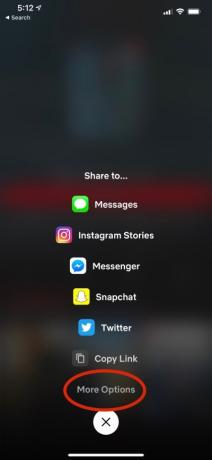

- Kui kasutate seda esimest korda, siis küsib see mõningaid õigusi.
- See on kõik!
Kui soovite oma muu sisu jaoks luua eraldi Netflixi loendi, peate:
- Avage otsetee rakenduses Netflixi loendite otsetee.
- Puudutage valikut Loo tühi loend.
- Pange loendile nimi, mis teile meeldib, ja puudutage nuppu OK
- See on kõik!
Netflixi loendite otsetees on veel mõned võimalused, mida saate kasutada:
- Lisage loendisse pealkiri.
- Eemaldage loendist pealkirjad.
- Looge tühi loend.
- Redigeeri pealkirja nime.
- Muuda loendi nime.
- Kustuta loend.
- Kustutage kõik failid.
Nimelt saate oma kureerimisloendit jagada ka oma sõprade või pereliikmetega. Kuna loend on SON-vormingus, saavad teie sõbrad või pereliikmed seda loendit vaadata veebipõhise SON Vieweri abil, mille leiate siin. Oma loendi kellegagi jagamiseks peate loendi jaoks looma jagamislingi, mille saate teha jaotisest Täpsemad seaded >> Loo loendi jagamise link loomiseks ja seejärel loend. Kui see on tehtud, saate oma kureeritud loendit Netflixi saadetest või filmidest otse kellega jagada.
Nii et teil on see minu poolt selles postituses. Loodan, et teile meeldis see postitus ja teil oli võimalik luua oma ja kureeritud Netflixi loend kategooriate ja žanrite põhjal. Netflixi loendite otsetee muudab teie lemmiksaate või -filmi leidmise ja esitamise otse otseteest endast mugavaks. Andke meile allpool toodud kommentaarides teada, millised on teie mõtted selle rakenduse kohta ja kas olete seda rakendust oma iPhone'is kasutanud või mitte? Järgmise postituseni... Tervist!
Six Sigma ja Google'i sertifitseeritud digitaalturundaja, kes töötas tipp-MNC analüütikuna. Tehnoloogia- ja autohuviline, kellele meeldib kirjutada, kitarri mängida, reisida, rattaga sõita ja lõõgastuda. Ettevõtja ja blogija.


